ども!タゴちゃんです!
それでは今日も動画編集をやっていきましょう!
今日は、映像をスローモーションにする方法です。と言っても、「速度・デュレーション」や「レート調整ツール」等で簡単にできるんじゃないの?と思うかと思います。(下記過去記事参照)
※過去記事 スローモーション
なので今日は、映像の途中で徐々にスローになったり、1秒間に30フレームの映像等でスローにしすぎた時のカクカクを軽減できる方法をやっていきたいと思います。

まず映像の途中でスローにする方法です。素材をタイムラインに挿入し、1画像赤矢印部分をダブルクリックして「V1」を縦に広げます。(後に作業がしやすい様にするため)

この素材を2画像のように、右クリック→「クリップキーフレームを表示」→「タイムリマップ」→「速度」を選択します。
するとタイムラインの素材上に横に伸びる速度バーが出現しました。このバーを上げると早送りになり、下げるとスローになります。(連動して素材の再生秒数も増減します)映像の途中でスローにしたいので、今回はこのバーにキーフレームを打っていきます。

通常の速度からスローにしたい速度の場所までいき(今回は1秒15フレーム目)、「Command+クリック」で3画像赤矢印のようなキーフレームを打つことができます。

このキーフレームを起点にして、4画像のように左のバーを上げて、右のバーを下げると、最初は早送り、キーフレーム部分から急にスローになる映像が出来上がりました。次は急にスローになっている部分を徐々にスローにしていきます。

先ほどのキーフレームをクリックで選択、左右どちらかにドラッグ&ドロップすることで、5画像のようにキーフレームが縦に2つに割れ、割れたキーフレーム間の速度バーがカクンとしていた状態から角がない状態になりました。これで映像の途中で徐々にスローにすることができましたね。ですがスローにしすぎて映像がカクカクになっちゃったので、滑らかな映像にしたいと思います。

カクカクになってしまった素材を6画像のように右クリック→「補間」→「オプティカルフロー」を選択。この作業だけで、カクカクしてしまった映像を勝手に分析してくれて滑らかな映像に仕上げてくれます。
今日はこの辺で終わりたいと思います。
ご購読ありがとうございました!またねん!
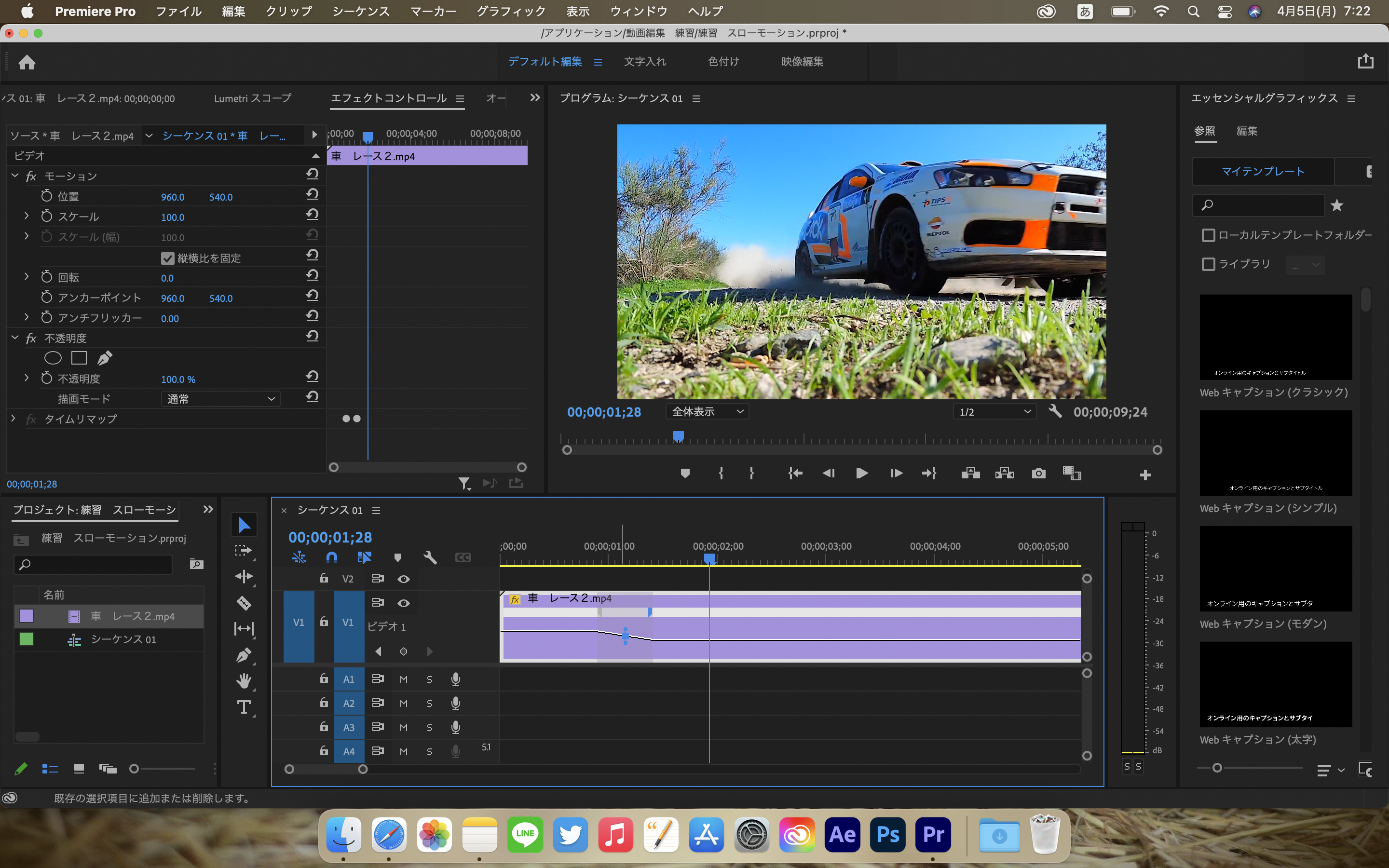

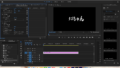
コメント